
Comment diviser le contenu d'une cellule en plusieurs cellules : ouvrez d'abord Excel et sélectionnez la colonne "B" qui doit être divisée ; puis cliquez sur "Données" dans la barre de menu, puis recherchez "Données" ; cliquez sur « Colonne » ; enfin, sélectionnez « Diviser le symbole » pour diviser.

L'environnement d'exploitation de cet article : système Windows 7, version Microsoft Office Excel 2007, ordinateur Dell G3.
Recommandé : "Tutoriel Excel"
Ouvrez Excel, comme indiqué sur l'image, lorsque nous devons diviser les cellules dans la colonne de temps.
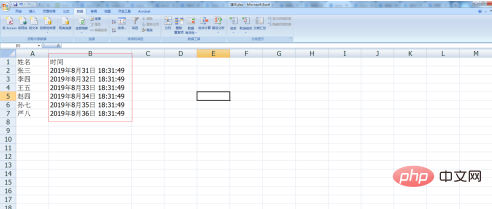
Tout d'abord, sélectionnez la colonne "B" que nous devons diviser, comme indiqué sur l'image.
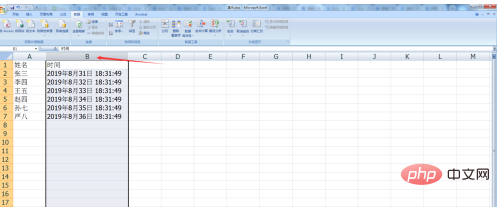
Après la sélection, cliquez sur "Données" dans la barre de menu, comme indiqué sur l'image.
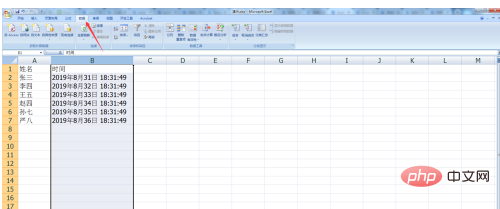
Après avoir trouvé « Données », cliquez sur « Trier en colonnes ». Comme le montre l'image.
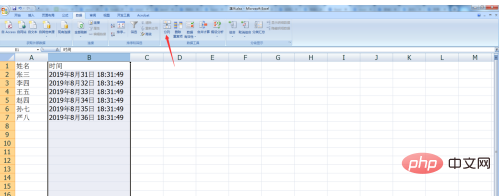
Après avoir cliqué, le « Guide des colonnes de texte - Étape 1 » apparaîtra. Comme le montre l'image.
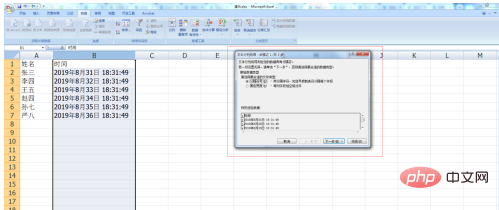
Après son apparition, nous sélectionnons ici "Symbole de séparation". Comme le montre l'image.

Après la sélection, cliquez sur "Suivant". Comme le montre l'image.
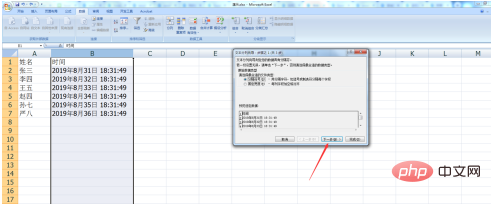
Après avoir cliqué, le "Guide de colonne de texte - Étape 2" apparaît. Ici, nous choisissons "espace" comme symbole de division. Comme le montre l'image.

Après la sélection, cliquez sur "Suivant". Comme le montre l'image.

Après avoir cliqué, le "Guide de colonne de texte - Étape 3" apparaît et nous constatons que l'aperçu des données sous la boîte contextuelle a été divisé en fonction de nos exigences. . Comme le montre l'image.

Enfin, cliquez sur "Terminé". Nos cellules sont désormais divisées.

Ce qui précède est le contenu détaillé de. pour plus d'informations, suivez d'autres articles connexes sur le site Web de PHP en chinois!
 Somme de cellule
Somme de cellule
 Comment utiliser la fonction fréquence
Comment utiliser la fonction fréquence
 utilisation de la fonction timestampdiff
utilisation de la fonction timestampdiff
 L'environnement d'exécution du programme Java
L'environnement d'exécution du programme Java
 Comment envelopper automatiquement un rapport
Comment envelopper automatiquement un rapport
 504 portail expiré
504 portail expiré
 Quels sont les formats vidéo
Quels sont les formats vidéo
 Méthodes courantes de détection des vulnérabilités des sites Web
Méthodes courantes de détection des vulnérabilités des sites Web
 Comment augmenter le nombre de fans de Douyin rapidement et efficacement
Comment augmenter le nombre de fans de Douyin rapidement et efficacement